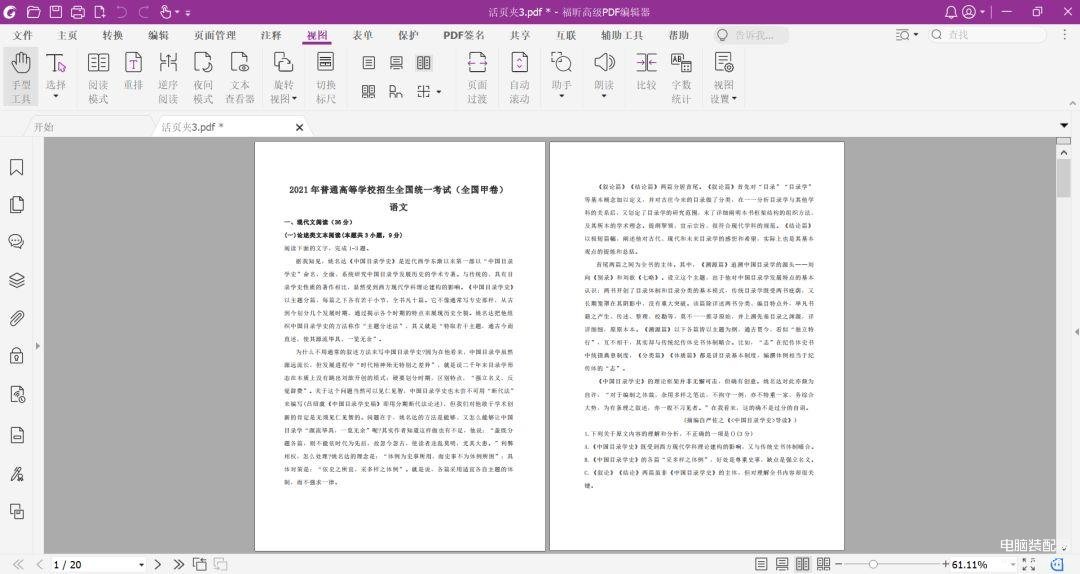怎么把一页pdf拆分成两页?
在做试卷时,大多数情况下都是多个内容在一个页面上呈现,个人打印的话,常需要缩小内容以适应纸张大小,导致影响了阅读;或者也会出现不太熟悉双页或多页阅读模式的情况,更倾向于单页的阅读模式。
遇到以上两种问题,可以借助福昕高级PDF编辑器的裁剪页面功能,对PDF文档进行裁剪,使它从一页PDF拆分成两页。
1、利用裁剪功能,裁出单个页面

在福昕高级PDF编辑器中打开需要将一页PDF拆分为两页的PDF文档,点击工具栏中的“页面管理”,选择“裁剪页面”;
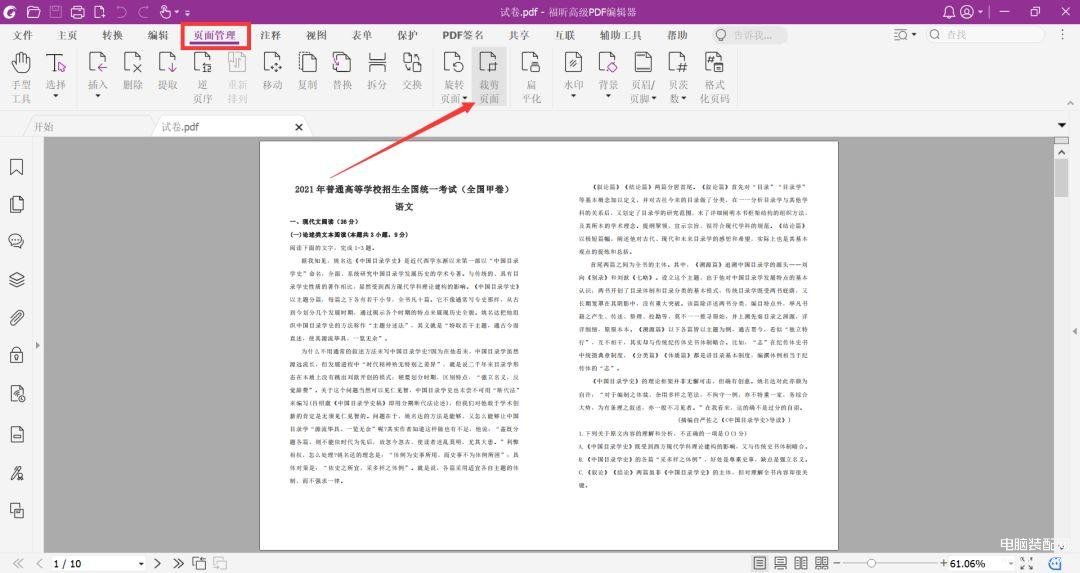
用鼠标在空白区域划出需要裁剪的左半部分区域,并双击裁剪区域,打开裁剪对话框;
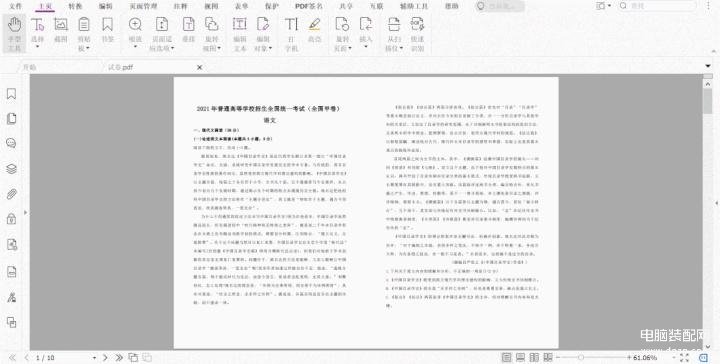
选择需要裁剪的页面范围,点击“确定”即可,通过这样的方式,左半边的文件就裁剪好啦!
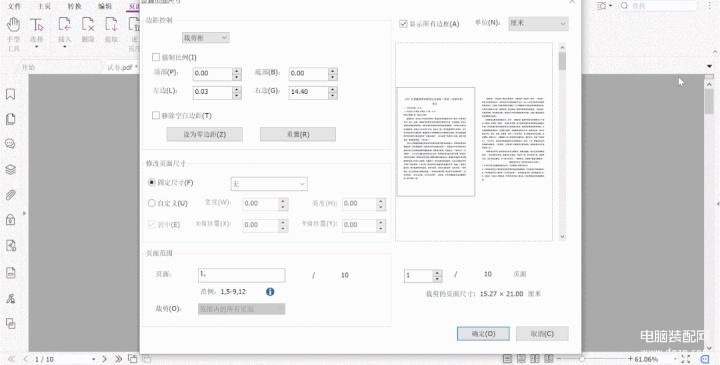
裁剪完后,点击工具栏“文件”-“另存为”,将左半部分的文件先保存。

若需要裁剪右半边的PDF页面,你需要再次打开未裁剪的PDF文档,按照以上的步骤进行操作哦~(由于裁剪完后,原先的PDF文档只剩下左半边,所以在裁剪之前,最好将文档进行备份哦!)

2、借助合并功能,整合左右两部分

在裁剪完左右两侧的文档后,如果你想将这两个文档合并为一个,你可以借助福昕高级PDF编辑器的合并功能快速完成。
点击工具栏中的“转换”,选择“合并文件”,打开后,点击“添加文件”按钮将先前裁剪好的左右两部分文件添加进来;
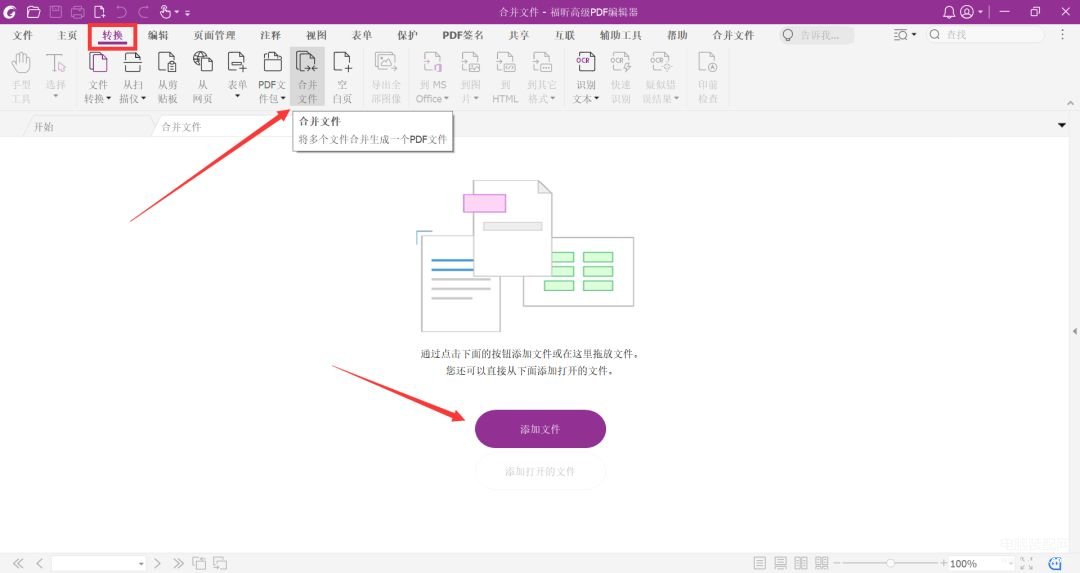
添加好后,点击右上角的“合并”按钮,两个PDF文档就合并成一个啦!
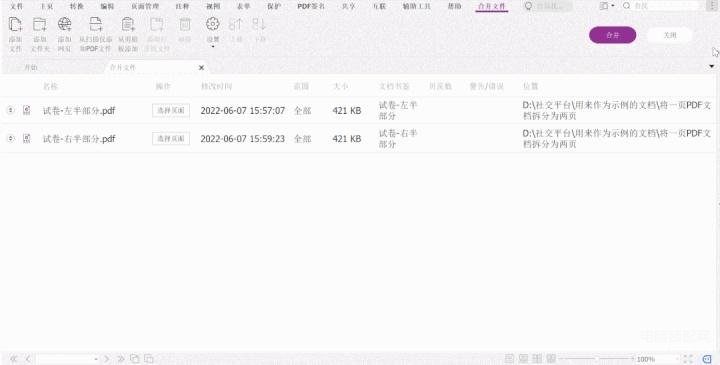
3、利用页面缩略图,调整页面顺序

文档合并时的页面会按照文档顺序进行排序,故合并后的文档和原未裁剪的文件对比会出现页面混乱的情况,此时可以借助页面缩略图对PDF文档的页面进行排序。
点击左侧工具栏的第二个按钮,打开页面缩略图,按照原文档的顺序,直接用鼠标拖拽页面进行调整即可。
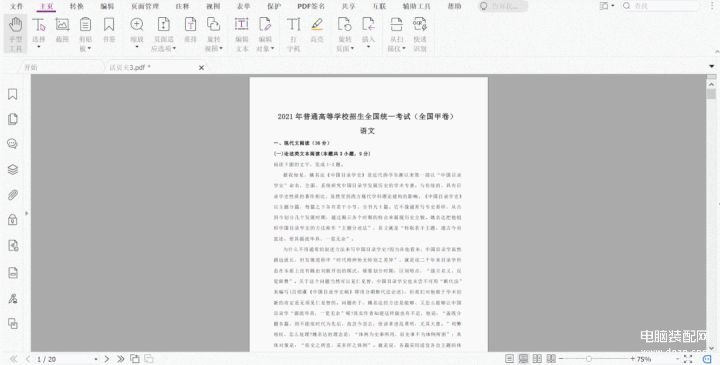
好的,通过以上的方式,就可以将PDF文档的单个页面由一页分割为两页啦!